【PR】使って感動、簡単パワフルNAS、UGREEN NASync DXP4800 Plus

ホームネットワークが常識化した2000年以降、あいざわひろしがイラストレータ・漫画家という、でっかい2Dの画像データをやたらめったら扱う仕事をしている都合もあり、いわゆるNAS、ネットワークにぶらさがってみんなのデータ共有に使えるハードディスクは常に置かれていた。
そしてNASというやつは、ともかくセットアップが面倒だった。
最初期はたいてい勝手な固定アドレスに設定されているもので(IPアドレスが書かれていた)、PCで接続し、アドレスを設定し直し、共有を設定しと、ともかく面倒くさかった(「マジか」と思うかもしれないがマジだ。昔はルーターがDHCPを持っているなんてありえなかったのだ)。
最近は、さすがにそんなものはなくなったが、ちょっと高機能なものになると、やはりいろいろ設定が難しかったし(特にプライベートクラウド)、簡単なものでも結局ブラウザ経由で共有設定とかしないとダメだし、最近はWindows 11になってファイル共有の認証も面倒になって、なんだかなあと思うことも多かった。
そこに「このNASは本当に設定が簡単なので、一度使ってみてください」と言われ、「そんなに使いやすいならぜひ!」と言ったところ、やってきたのがこの UGREEN NASync DXP4800 Plus 4bayモデルだった。
というわけで、家で同人誌を書いたり・描いたり、それともいろんなものを家族で共有してNASに置いておきたい、というような人のためにセットアップをした感想について書いてみたい。
ところで現在進行形で使っていてメチャクチャいいハードなので、最近いろいろな都合があって、高機能なNASが欲しいぞと思っている人は、ためらいもなくリンクをポチって大丈夫だと断言しておきたい。
と、自信をもってお勧めしてしまったところで、ハードのセットアップを最初にしなければならない。といっても、やることは簡単で、NAS本体とは別にハードディスクがあり、それを1台ずつベイにはめ込んでいく。
このハードディスクをはめるケース、写真を撮り忘れたのだけど(代わりに公式サイトのスクショを撮った)、ラッチで横に伸びるようになっていて、実に簡単にハメられる。たまにこの手のケースにハメてHDDをインストールするPCがあるのだけど、全部これになってほしいと思ったぐらい、いいアイディアだ。

それから2.5インチのHDDを入れるときに必要な固定用のネジとドライバも全部入っているので、仮に2.5インチでも安心だ。ケース下にSSDを入れることも出来るのだけど、今回、ウチでは入れていない。なお、この製品、最初からM2.SSD用の冷却用のジェルまでついている用意周到ぶりだ(これをM2につけると、いい感じに蓋に当たって放熱されるって仕掛けになっている)。
ともかくポコポコハードディスクを入れたら、あとは電源を繋いで、ネットワークケーブルをつなげば、もうハードの準備は完了だ。マジ簡単。
ところで、このハードの紹介をしているブログなどではあまり書かれていないのだけど、このハード、奥行きが結構長くて、いわゆるミニPC以上のサイズだ。しかもベイ分の幅が必要なので、実は結構大きなハードだ。

上の左の写真は5インチのハードディスクとの比較。どれぐらいのサイズかなんとなくわかるだろう。そして右の写真が実際に置かれているNAS。
左側にあるのが、今は2線級になり、リモートデスクトップでLLMの実験などに使われている、2020年のコロナ禍の時、急ぎで買ったゲーミングPCで、いわゆるミニタワーのサイズなのだけど、それと比較した時、奥行きはミニタワーよりちょっと短く、幅はミニタワーより大きなハードなのがわかる。
購入する人は、このサイズは意識しておく場所を考えるのをオススメしておきたい。
と、サイズについての注意を書いたところで、あとはネットワークに繋いで、起動するだけなのだけど、ここでちょっと残念なことが起こった。
ウェブサービスにアクセスするとローカルネットワークのNASを発見してくれることになっていたのだけど、ワクワクして試したところ、残念ながら機能しなかった。
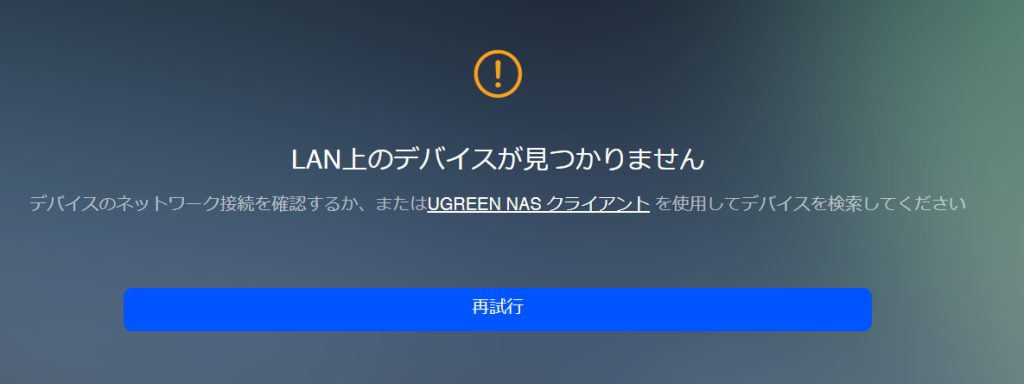
まあ、この手のサービスはネットワーク環境に依存するので仕方ない。
繋がらない時はPCかスマホのクライアントで初期設定をしろと書かれており(ちなみにiOS, Androidはいうに及ばずTV系のクライアントまで用意されている)、簡単が売りということなのだから、どうせならスマホのクライアントで初期化などをしてみようとiPhoneにダウンロードして、やってみた。
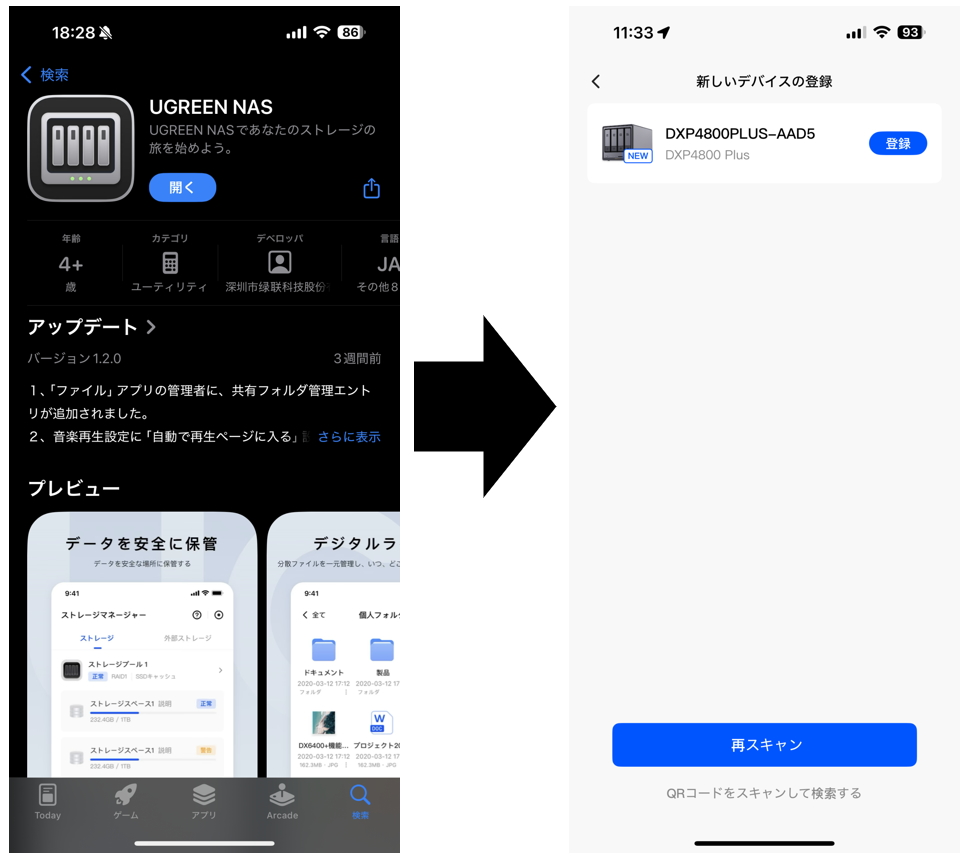
デバイスがスキャンされる→見つかる→アカウント作る、終わり。拍子抜けするぐらい簡単だ。
あとはまるでゲームのチュートリアルのように言われた通りにやっていくだけでセットアップが終わってしまう(簡単すぎてホイホイやってるうちに初期化が終わり、スクショを撮り忘れる失態つき)。
プライベートクラウドになるインターネット側からアクセス可能なリンクの生成から何から、本当にスマホでポンポン入力するだけで簡単に設定が終わってしまい、あっという間にリンクを通してアクセス出来て、驚いてしまう(プライベートクラウドの設定がこんなに簡単なのは初めて見た)。
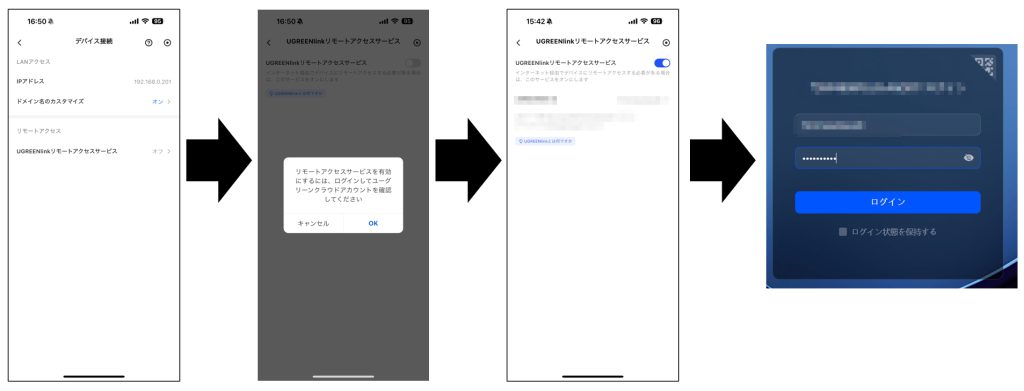
ただし、ここに注意がある。言われたとおりにやっていくと、最後に複数台あるハードディスクをどんなふうに扱うのかを決めることになる。
ここで僕はRAID 5を選んだのだけど、RAIDを構成するのに数時間以上かかるので、このハードのセットアップをするのは夜、寝る前がいいだろう。
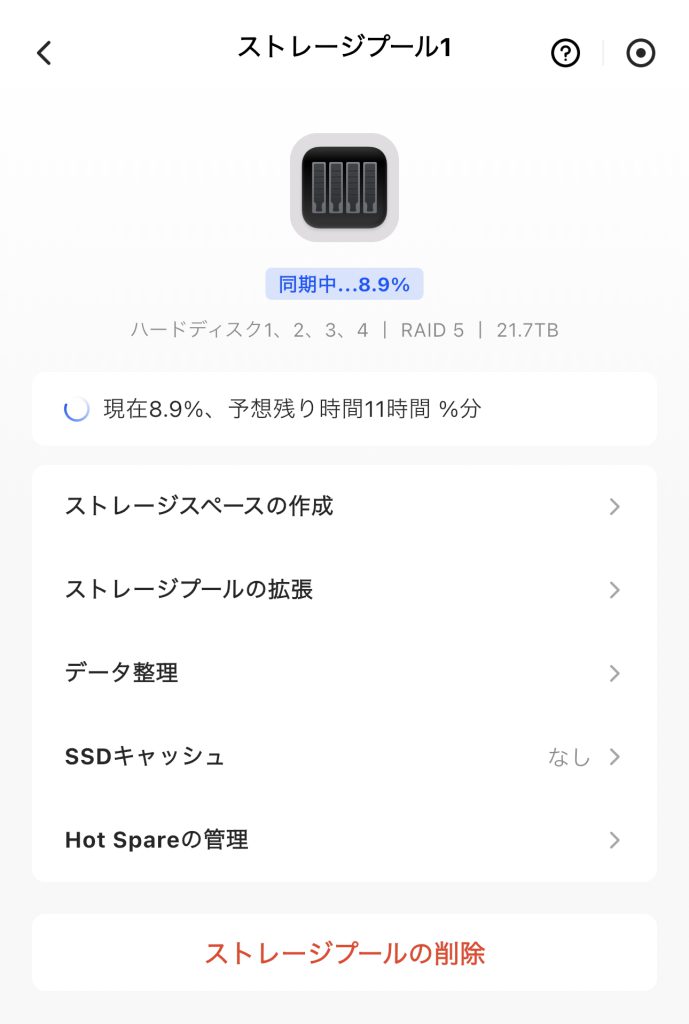
台数によって違うのは間違いないので数時間以上と書いたが、自分を例に挙げると8テラバイト×4台=32テラバイトでRAID 5を構成するのに約12時間かかった。上の予測は正しかった。
なんにしてもあとは待っているだけで基本的なセットアップは全て終わっている。
ここから先はウチの事情になるのだけど、まずあいざわひろしと原稿をやりとりするための共有領域を作る。
これを絶対に作らないといけないわけではないけれど、運用を考えるとこちらの方が扱いやすいのでこうしている。
次に、これがWindowsで見えないと困るのでSMBサービスを起動する。するとWindowsのネットワークコンピュータに下のように見えるようになる。
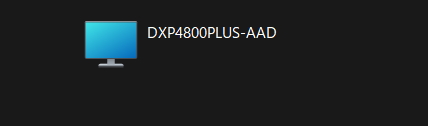
このあたりは、簡単な本機でもどうしても知識がないと面倒なところなのだけど、クイックセットアップのビデオが豊富に用意されているので、見れば難しくないし、最初に共有を作るときは、そもそもステップを踏みながらチュートリアルが走るので大丈夫だろう。
あとはここにComicStudioのファイルを用意すれば、仕事が出来るようになるわけである。
それから、このNAS、スマホの写真などを同期するのも非常に簡単で、これまたスマホのアプリから「バックアップするよ」って設定するだけで、あとはサラっとできてしまう。マジで簡単すぎて困ってしまうほどだ。
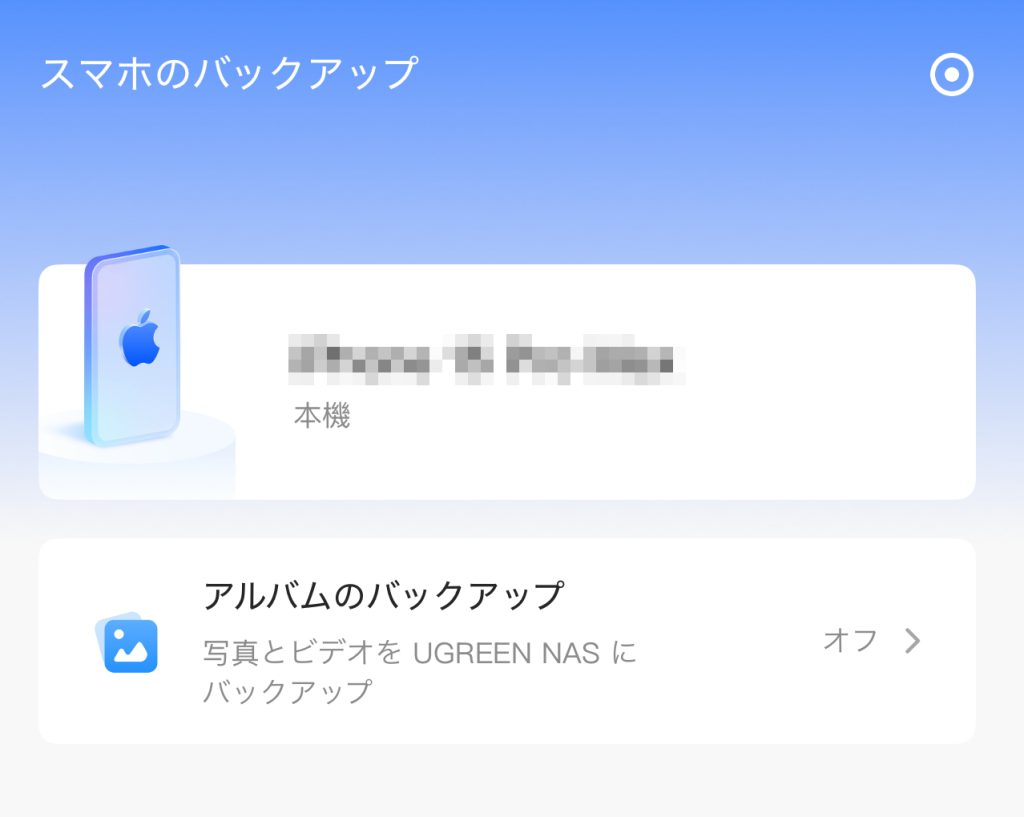
あとオマケ的な話になるけれど、これは内部的には完全なlinuxマシンになっていて、仮想マシンは動かせるわ、Dockerは動かせるわ、FireFoxはインストール出来るわ、ターミナルは動かせるわと、マニアックな遊びをやるに十分なパワーもある(下に加えてTelnetとsshがある)。
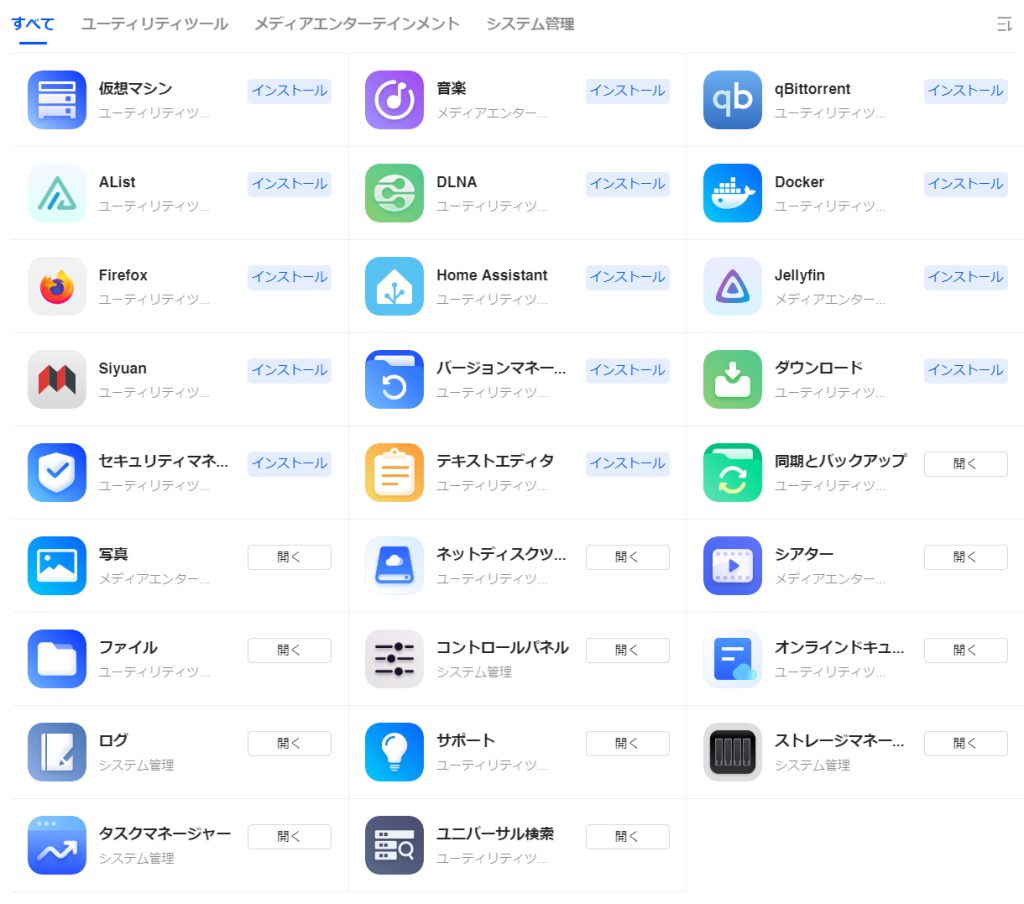
その点でも楽しいハードなのは間違いない。
もう締め切り間際のクラファンだけど、買うか迷っている人には、設定が簡単で、プライベートクラウトも簡単に設定できて、パワフルで、スマホからも簡単に操作が出来て、バックアップの設定なども簡単で、しかも高度な使い方までサポートされている(特にパソコンで接続すると、フルlinuxマシンとして扱うことが出来るので、クラウドで接続可能なプライベートサーバーとして扱うことが可能)ものすごくいいNASなので、比較的安いこのチャンスに購入することを強くお勧めしておきたい。
余談。
ところで、自分的な話をすると、4Bay(UGREEN NASync DXP4800 Plus)以上をお勧めしたい。
というのも、やはりこのクラスのハードになるとRAIDを組んで耐障害性をあげたい。となると、4Bay以上が事実上必要というわけだ。